【無料テンプレ有】結婚式 パワポでプロフィールブックDIY
プロフィールブックを作るススメ
結婚式準備はとても楽しいもの。
しかし、お金がかかるのも事実。
こちらでは、テンプレートを使い、プロフィールブックを作る方法を記します。
無料テンプレートをダウンロード
まずはテンプレートをダウンロードします。
*こちらは私の手作りのテンプレートです。商用利用や転売などは禁止です。
(dropbox共有URL)
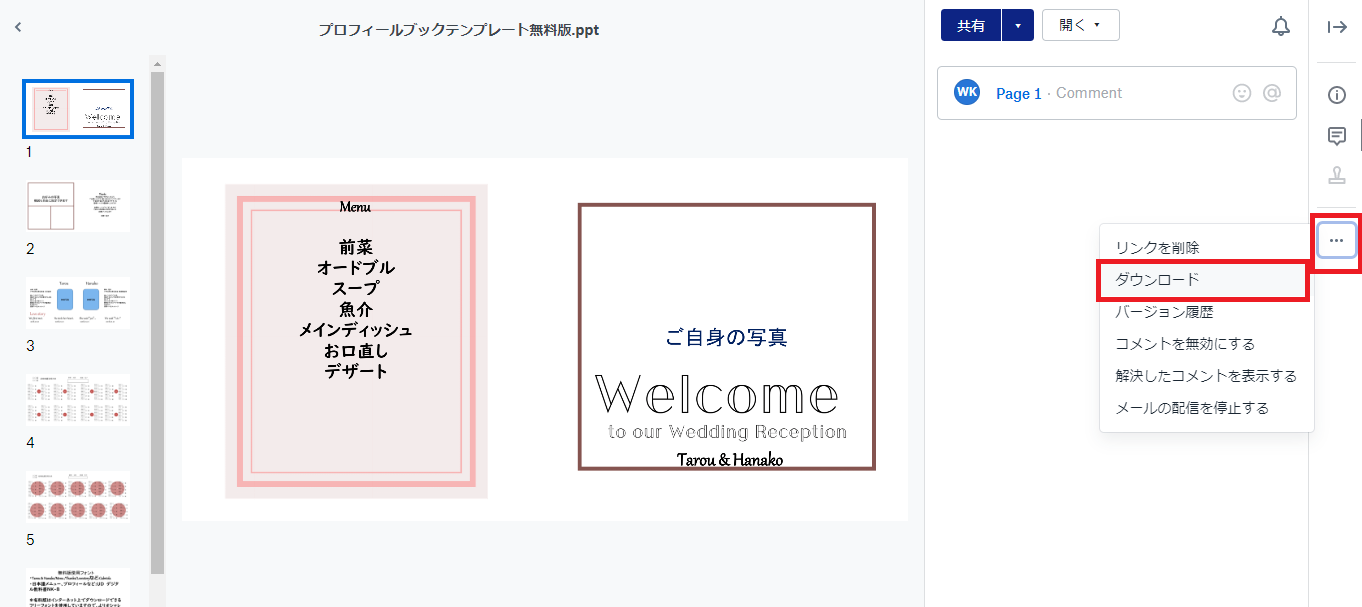
長いURLをクリックすると上のような画面になります。
右端のその他(…)をクリックするとダウンロードの選択が出てきます。
テンプレートの特徴
・pptx形式
・大きさは14.8×29.6mm・・・★
・2ページ1スライド、8ページ構成・・・★★
・写真の枚数は自由
・文字はテキストボックス入力写真の枠の色は好きな色に変更できる
・上手に使えば時短になる
★プリントパックでの真四角冊子、14.8mmに対応した大きさですが、自分で好きな大きさに変更もできます。
試しに完成サイズA5を想定して、A4サイズ設定に変更してみましたが、上手く使えそうでした。
★★スライドを追加したり、削除したりすることができるので、
好みのページ数にすることができます。
作る前に考えること
・テーマ
・だれに1番読んでもらいたいか
・ページ数
テーマを決めることで、全体の雰囲気と合わせて作ることができます。
会場や自分の好みの雰囲気に合わせて設定します。
実際に会場ではどの場面で配られ、読まれるかを想像すると、作りやすいです。
「誰に1番に読んでもらいたいか」
これを考えるのは、テーマとも関わってきますが、
例えば、カジュアルな冊子を作った時に、
「これを読んで、上司や親族はどんな気持ちがするだろう…」という心配が出てくることがあります。
また、その逆で、形式にとらわれるあまり、友人向けには堅すぎる内容を作ってしまうことがあります。
そして、これは作成途中に悩む材料となります。
その時に「読んで欲しい人」が具体的にいるとその人が基準となるので、スムーズに作業を進めることができます。
ページ数
ネットプリントでは、冊子印刷のページ数が決まっていることがあります。
ネットプリントを利用する予定であれば、作成前に対応ページ数を確認し、
好きなページ数を決めます。
ここからは、無料テンプレを使った作業の説明です。
1枚目:表紙と裏表紙
1枚目は表紙と裏表紙です。
背景は無地なので、ここに好きな色を差し込むのも良いです。
名前・日付の入力
メニューの入力
表紙には二人の素敵な写真を挿入します。
テンプレは、図形で枠を作っているので、大きさはそれにあわせれば簡単です。
枠の大きさや色も変更できます。
写真は必要に応じてトリミングします。
裏表紙には披露宴のメニューを記入します。
メニューは会場と相談して、オリジナルメニュー名をつけるのも楽しいですね。
ドリンクメニューはテーブルに置く会場もあるので、必要に応じて記入します。
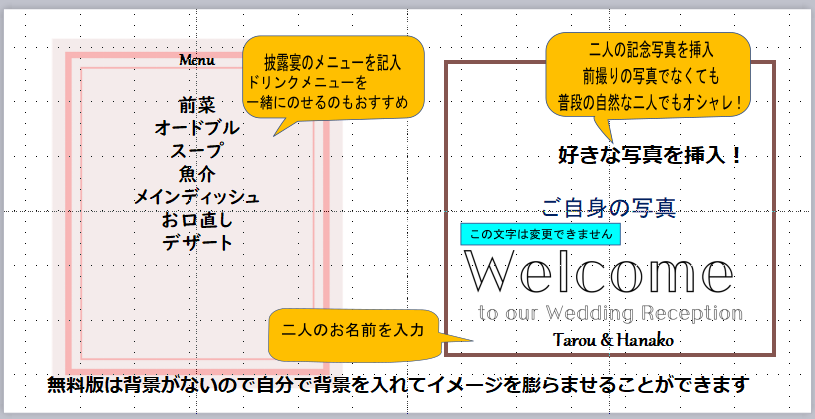
(注意)画像は挿入から入れる
ここで最初の注意です。
画像はコピペやドロップでなく、「挿入」から入れます。
PDF化したときに画像が消えるトラブルを防止するためです。
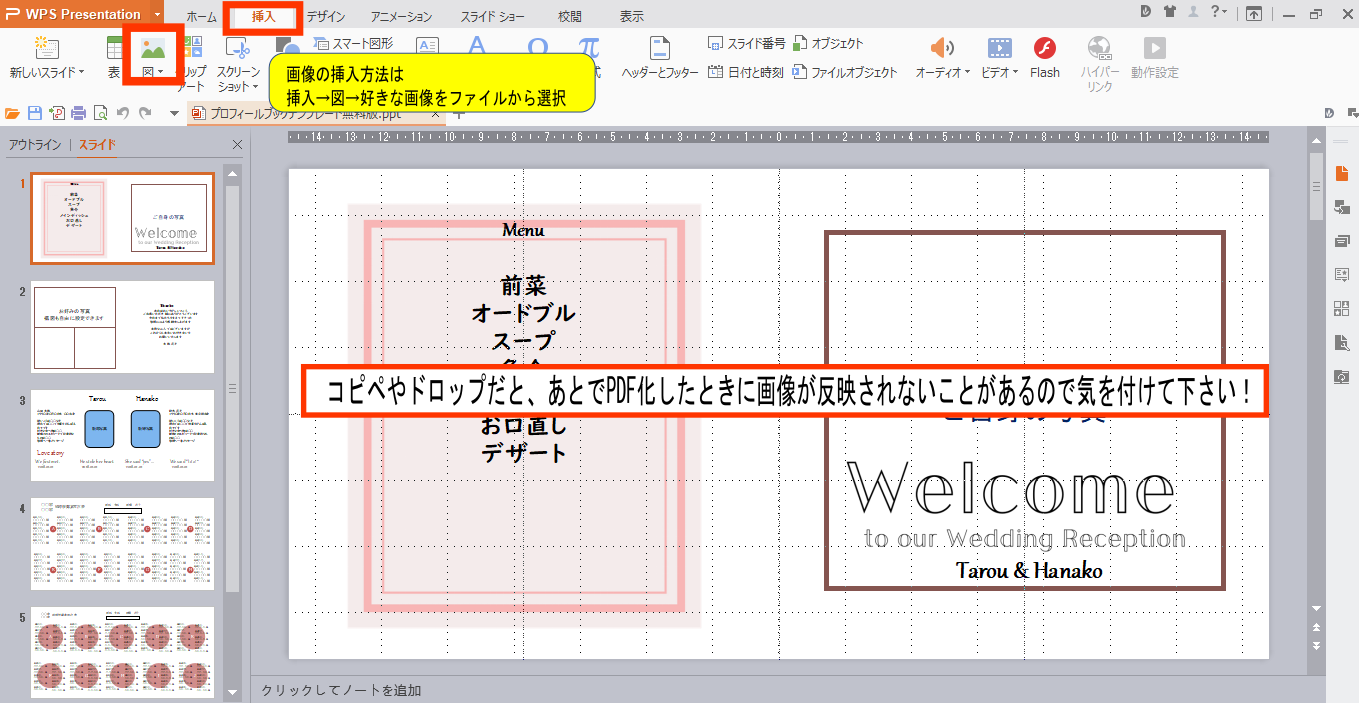
2枚目:Greeting
2枚目はp.2とp.3のゲストへの感謝の挨拶です。
二人の写真や、DIYの写真など、厳選してのせるのが良いです。
写真の枠は図形から作っています。
ゲストへの挨拶文の入力
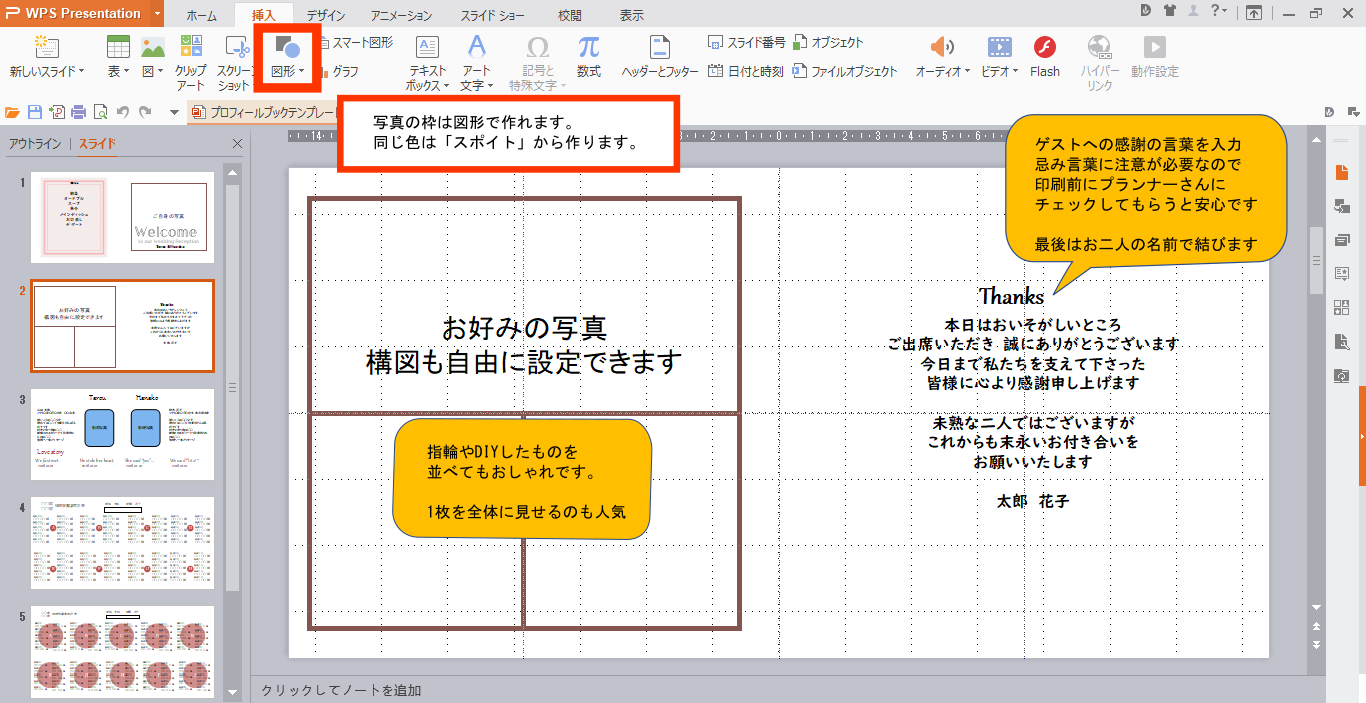
(注意)忌み言葉・重ね言葉は避ける
不吉な意味や連想をもつことから、使用を避ける言葉を「忌み言葉」と言います。
結婚式では、お祝いの席にふさわしくない言葉を言い換える決まりがあります。
例えば、「いそがしい」という言葉。
漢字では「忙しい」:心を亡くすと書き、死を連想させるため
よくないとされています。
この場合、ひらがなでの「いそがしい」もしくは「ご多用」と書き換える方が良いとされます。
また、つい使ってしまうのが重ね言葉です。
結婚は「1度きり」のお祝いという意味で、2度重ねる言葉も縁起が良くないとされます。
例えば、「まだま未熟」「皆々様」などです。
忌み言葉はたくさんあるので、データをプランナーさんに確認してもらうのが安心です。
重ね言葉は使わない
3枚目:Plofile
3枚目はp.4とp.5の2人のプロフィールページです。
2人の記念日を載せた、Lovestoryも入っています。好みに合わせて使用します。

工夫:ぱっと見で見やすくする
長い文章より、ぱっと見てわかる短文の方が読んでもらいやすいでしょう。
プロフィールの工夫:写真を切りぬいて複数のせたり、似顔絵や子供のころの写真を使ったりすると雰囲気が変えられます。
また、プロフィールの項目を変えることでオリジナリティが生まれます。
4枚目:席次表
4枚目は席次表です。
テンプレだとテキストボックスなので、ゲストの名前を入力すればOKです。
卓ごとにグループ化しているので、移動や卓数の増減もできます。
卓の色も変更できます。
(注意):ゲストの配置・名前のミス
席次には目上の方が高砂に近く、高砂から一番遠い席が親族というきまりがあり、
各テーブル内にも1,2,3,4,5...と順番があります。
会場によって少しずつ順番が異なるので席次を考える前に確認する方が良いです。
10人卓×よこ4×たて2 最大80人版
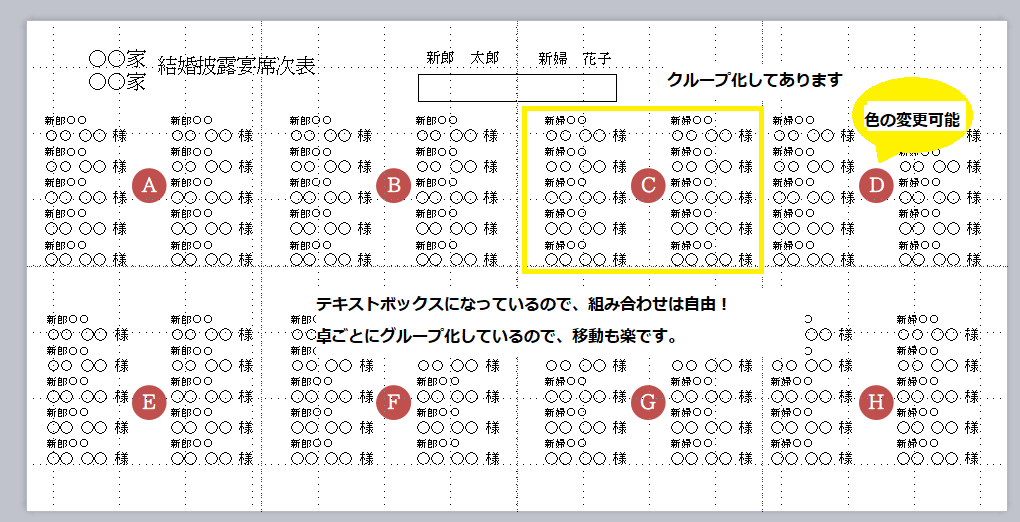
10人卓×よこ5×たて2 最大100人版
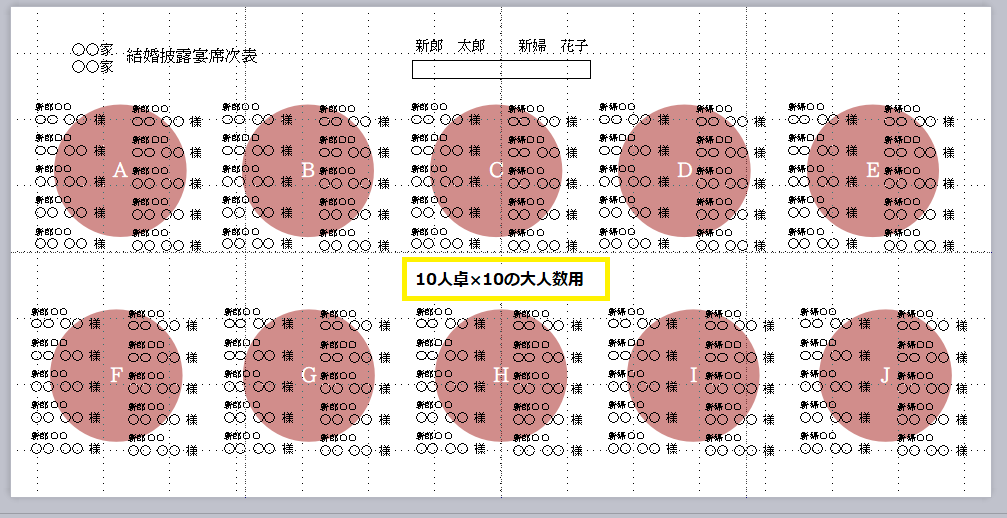
テンプレ最後のページはフォントのまとめです。
印刷の時、削除してください。
データが完成
ここまででデータが完成しました!
印刷のずれをふせぐため、PDF形式で保存します。
(注意)消えてしまったフォントは画像化する
PDFに保存した際に、特殊なフォントが消えている時があります。
そのときは、プレゼンテーションのファイルに戻り、フォントを画像化すると
PDFにもフォントを写すことができます。

最後にもう一度 PDF形式で保存し、自宅か、ネット印刷等を利用して印刷します。
